Minimalistický hudební přehrávač LPlayer pro Linux
Minimalismus je v Linuxovém světě velmi oblíbený, neboť tento operační systém je proslulý svou jednoduchostí. Pokud jde o přehrávače hudby, existuje mnoho odlehčených variant. Bohužel, řada těchto nenáročných hudebních aplikací pro Linux nevypadá příliš esteticky a nepůsobí moderním dojmem. Jestliže preferujete minimalistický přístup a zároveň hledáte hudební přehrávač pro Linux, který nebude zatěžovat systém a přitom bude mít moderní vzhled, pak byste mohli zvážit instalaci LPlayeru.
UPOZORNĚNÍ: Prohlédněte si videonávod na konci tohoto textu.
Instalace na Ubuntu
Pro uživatele Ubuntu je instalace LPlayeru nejjednodušší, neboť vývojáři se primárně zaměřují na tento systém. K dispozici je PPA repozitář, který může přidat každý. Tento repozitář je kompatibilní s Ubuntu, Linux Mint, Elementary OS a dalšími systémy založenými na Ubuntu.
Pro přidání PPA repozitáře otevřete terminál a zadejte následující příkaz:
sudo add-apt-repository ppa:atareao/lplayerPo přidání nového PPA je nutné aktualizovat informace o balíčcích pomocí příkazu apt update. Pokud tento krok vynecháte, systém LPlayer nenajde, nebo jej nebude možné nainstalovat, a to i když je PPA na vašem Ubuntu počítači přítomno.
sudo apt updateBěhem aktualizace jste si mohli všimnout dostupných aktualizací pro Ubuntu. Pro jejich instalaci použijte příkaz apt upgrade. Tento krok je důležitý, neboť LPlayer bude pravděpodobně fungovat lépe s aktuálním softwarem.
sudo apt upgrade -yNyní, když je vše aktuální, je čas na samotnou instalaci LPlayeru. Použijte příkaz apt install:
sudo apt install lplayerInstalace na Debian
Ubuntu a Debian sdílejí stejné jádro (Ubuntu je založeno na Debianu), díky čemuž mnoho programů portovaných pro Ubuntu funguje i na Debianu. Nicméně, instalace LPlayeru na samotný Debian se může zdát komplikovanější, protože neexistují specifické softwarové repozitáře. Pro instalaci je nutné si stáhnout instalační balíček přímo ze stránky LPlayer na Launchpadu.
Během našich testů se ukázalo, že tato verze LPlayeru funguje bez problémů na Debianu 9 Stable. Nemůžeme zaručit funkčnost na verzích Unstable a Testing, které se vyvíjejí a mají novější, měnící se knihovny. Pro nejlepší výsledky se doporučuje použít Debian Stable.
Pro stažení nejnovější verze LPlayeru použijte nástroj wget:
wget https://launchpad.net/~atareao/+archive/ubuntu/lplayer/+files/lplayer_0.3.4-0extras16.04.3_all.debPo stažení použijte nástroj dpkg pro instalaci balíčku do systému:
sudo dpkg -i lplayer_0.3.4-0extras16.04.3_all.debInstalace na Debian by měla proběhnout úspěšně, ale možná budete muset spustit příkaz install -f pro opravu případných problémů se závislostmi.
sudo apt install -fInstalace ze zdrojového kódu
Pokud nepoužíváte distribuci Linuxu založenou na Debianu nebo Ubuntu, jedinou možností je instalace LPlayeru ze zdrojového kódu. Prvním krokem je instalace všech závislostí, které jsou potřebné pro kompilaci. Navštivte oficiální stránku GitHub a nainstalujte všechny uvedené položky.
Poznámka: Vývojář uvádí názvy balíčků pro Ubuntu. Váš systém může mít pro tyto balíčky jiné názvy.
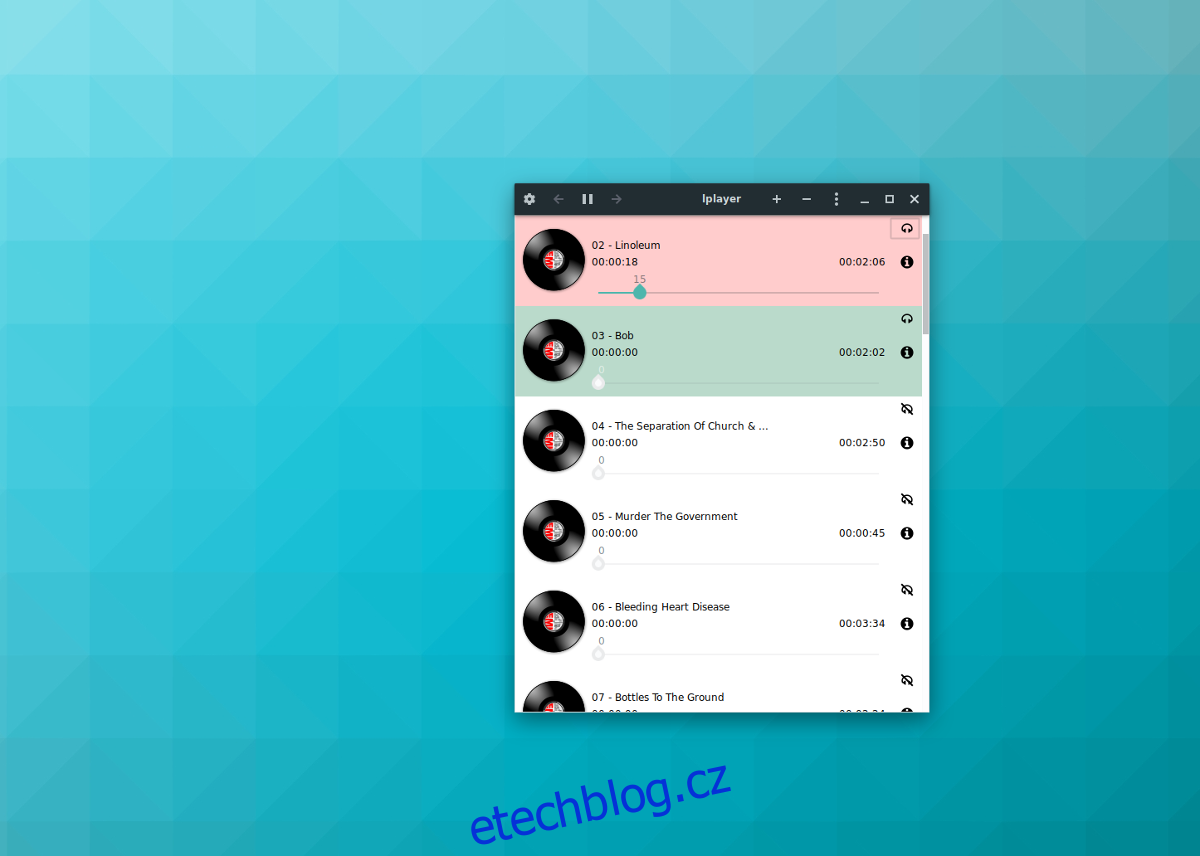
Po instalaci závislostí je čas nainstalovat LPlayer. Nejprve si naklonujte nejnovější verzi z Githubu:
git clone https://github.com/atareao/lplayerDále pomocí příkazu cd přejděte do nově naklonované složky lplayer:
cd lplayerI když se vývojáři primárně soustředí na Ubuntu, díky Github repozitáři by měl tento software fungovat téměř na každé linuxové distribuci. Pro spuštění aplikace, přejděte do podsložky bin a spusťte binární soubor:
cd bin
./lplayerVytvoření zástupce na ploše
Spouštění LPlayeru z terminálu není příliš pohodlné. Pro vyřešení tohoto problému si můžete vytvořit zástupce na ploše. Otevřete terminál a vytvořte nový soubor lplayer.desktop:
touch ~/Desktop/lplayer.desktop
chmod +x ~/Desktop/lplayer.desktopOtevřete tento soubor v textovém editoru Nano:
nano ~/Desktop/lplayer.desktopVložte do souboru následující kód. Nezapomeňte nahradit „username“ vaším uživatelským jménem:
[Desktop Entry]
Name=Lplayer
GenericName=Hudební přehrávač
Comment=Jednoduchý audio přehrávač
Keywords=Audio;Podcast;MP3;Song;
Exec=/home/username/lplayer/bin/lplayer %u
TryExec=lplayer
Icon=/home/username/lplayer.png
Type=Application
Terminal=false
StartupNotify=true
Encoding=utf-8
Categories=GNOME;GTK;AudioVideo;Audio;Přehrávač;
MimeType=application/x-ogg;application/ogg;audio/x-vorbis+ogg;audio/x-scpls;audio/x-mp3;audio/x-mpeg;audio/mpeg;audio/x-mpegurl;audio/ flac;audio/m4a;audio/x-m4a;audio/mp4Uložte soubor v editoru Nano (Ctrl + O) a ukončete (Ctrl + X). Dále si stáhněte ikonu pro zástupce:
cd ~/lplayer
wget https://i.imgur.com/NwMq3u2.png
mv NwMq3u2.png lplayer.pngNyní, když je ikona uložena ve složce ~/lplayer, bude zástupce fungovat správně. Pro spuštění aplikace přejděte na plochu a poklepejte na ikonu LPlayeru.